Windows: как запустить программу восстановления системы
Если вам нужно восстановить систему Windows без потери важных данных, следуйте этим советам для успешного запуска программы восстановления системы.
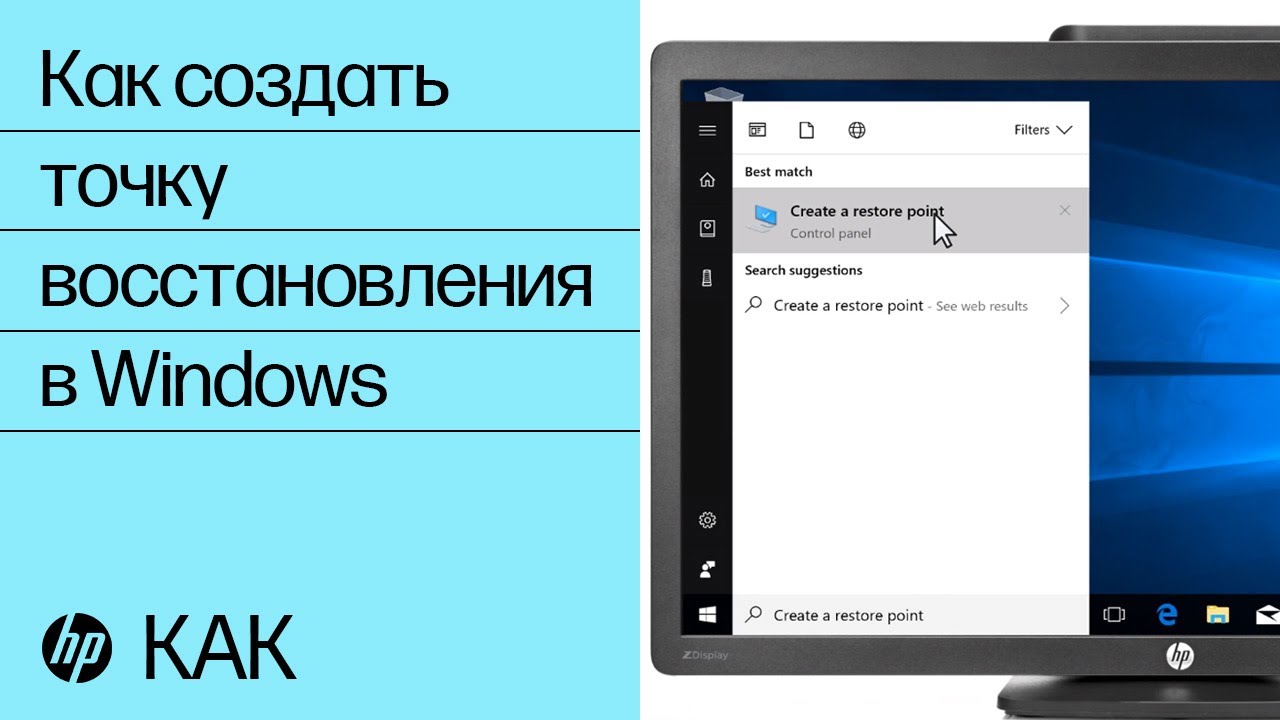


Перед началом процедуры восстановления создайте резервную копию всех важных данных. Это позволит вам с легкостью восстановить их в случае неудачи.
Запустить среду восстановления в неисправной Windows 10


Проверьте наличие установочного диска или USB-накопителя с образом системы Windows. Если его нет, загрузите его с официального сайта Windows и создайте загрузочное устройство.
Подготовка автоматического восстановления после черный экран

Перезагрузите компьютер и войдите в меню выбора загрузочного устройства (обычно нажатием клавиши F12 или DEL во время загрузки). Выберите диск или USB-накопитель с загрузочным образом Windows.
Восстановление после ошибок Windows
Выберите язык, клавиатуру и другие параметры, а затем нажмите Далее.
Восстановление загрузчика Windows 10


В меню восстановления выберите Восстановление системы.
Восстановление загрузчика Windows 10, создание флешки, поломка старого.
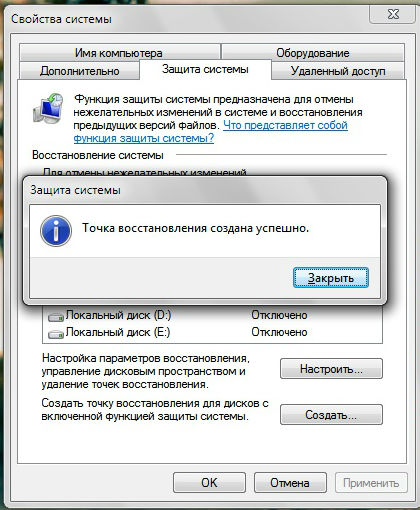
Выберите операционную систему, которую вы хотите восстановить, и нажмите Далее.
Как запустить среду восстановления Windows 10
Выберите точку восстановления, которую вы хотите использовать, и нажмите Далее.
Точки восстановления Windows 10 или как восстановить работоспособность системы

Подтвердите свой выбор и нажмите Далее для начала процесса восстановления.
Как откатить Windows 10 до точки восстановления
Код ошибки: 0xc000000f как исправить? WINDOWS\\system32\\msk-data-srv-centre.ru - Восстановление Windows 10/8/7

Дождитесь завершения процесса восстановления системы, не выключайте компьютер и не отключайте питание.
Безопасный режим Windows 10. Как запустить безопасный режим?
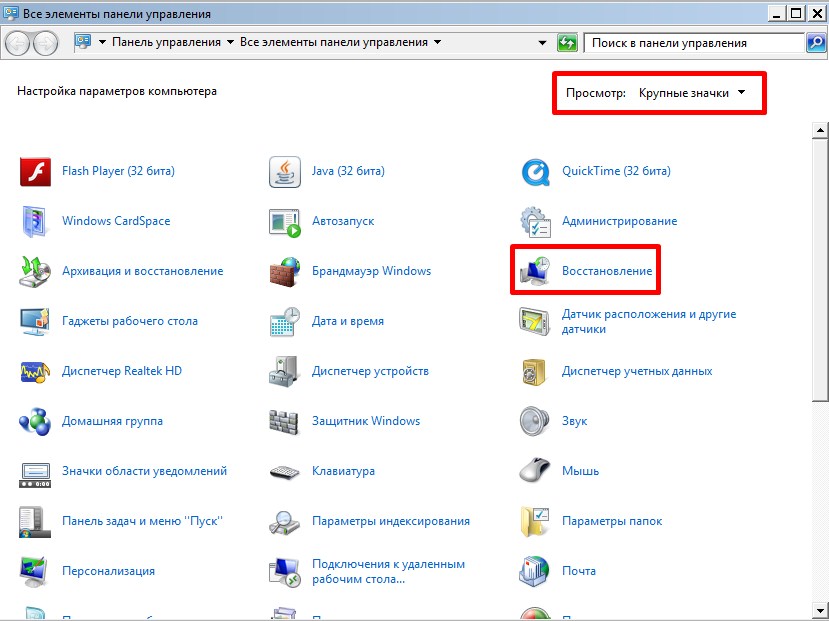
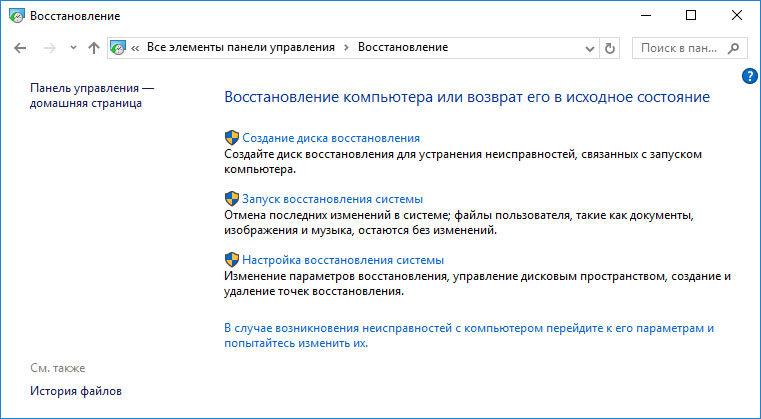
Когда процесс восстановления будет завершен, компьютер перезагрузится и вы сможете войти в восстановленную систему Windows.